2 mẹo cơ bản mà tất cả các Fanpage cần áp dụng:
- Thêm nút nhắn tin vào phần giao diện fanpage
- Thêm nút gửi tin nhắn vào các bài viết
Để khi khách hàng vào fanpage, hoặc tiếp cận với sản phẩm, dịch vụ qua các bài đăng, nếu có muốn hỏi chi tiết hơn về sản phẩm, họ có thể inbox trực tiếp bất cứ lúc nào.
Tôi sẽ hướng dẫn cách thêm nút gửi tin nhắn vào bài viết, cũng như thêm nút nhắn tin trên trang chủ Fanpage.
 |
| Cách thêm nút nhắn tin trên fanpage và bài viết Fanpage |
Nội Dung [Ẩn]
1. VỊ TRÍ HIỂN THỊ NÚT GỬI TIN NHẮN
1.1 Trên trang chủ của Fanpage
Khi khách hàng bấm vào, hộp Messenger sẽ bật lên để họ gửi tin nhắn cho page.
Bạn thậm chí có thể cài đặt tính năng trả lời tin nhắn tự động trên Fanpage nếu muốn.
Thêm nút nhắn tin trên Fanpage là bước đầu tiên cần làm nếu vừa tạo page mới.
DỊCH VỤ THAM KHẢO
1. Dịch vụ chăm sóc fanpage hiệu quả
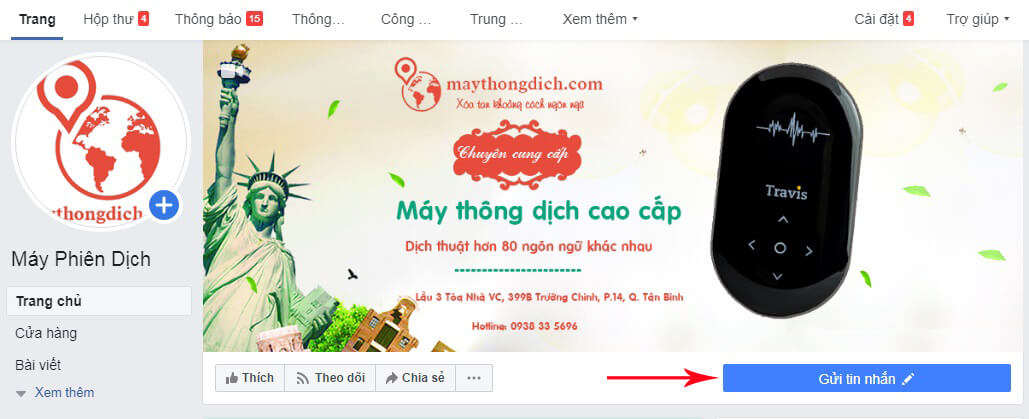 |
| Nút gửi tin nhắn trên fanpage sẽ có dạng như thế này nhé |
1.2 Trên bài viết giới thiệu sản phẩm/ bài chốt sale
Nếu để ý kỹ, bạn sẽ nhận ra rất nhiều bài post hoặc nội dung facebook ads các page lớn sẽ được thêm nút Gửi Tin Nhắn như hình dưới.
Tính năng này chỉ hỗ trợ đối với page kinh doanh, không hỗ trợ trang Facebook cá nhân.
Khi khách hàng bấm vào nút, hộp chat với page sẽ bật lên để họ nhắn tin cho bạn.
Thông thường, tỷ lệ chốt đơn trong những trường hợp này cao hơn rất nhiều.
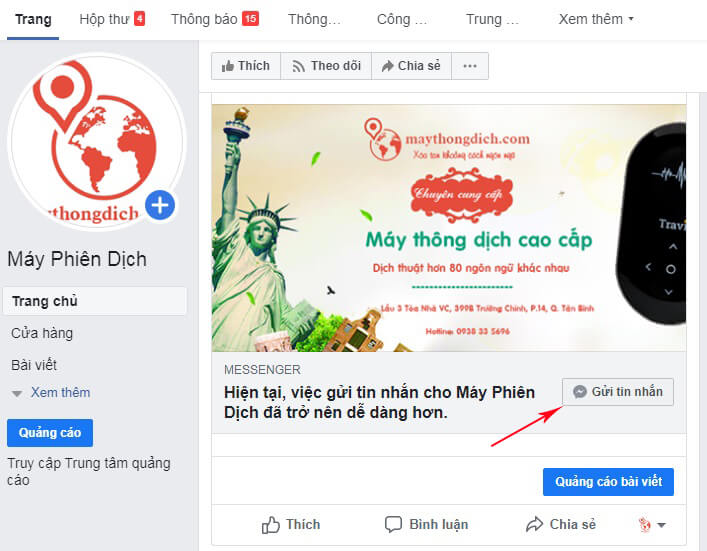 |
| Nút gửi tin nhắn trên bài viết sẽ như thế này nhé |
2. HƯỚNG DẪN CÁCH THÊM NÚT GỬI TIN NHẮN TRÊN FANPAGE
Dưới đây là các bước cần thực hiện:
+ Bước 1: Truy cập trang Fanpage cần thêm nút gửi tin nhắn.
+ Bước 2: Nhấp vào Thêm Nút (Đối với Fanpage hoàn toàn mới)
Nếu page của bạn đã có nút khác như Gọi Ngay, Đặt Ngay...Hãy trỏ chuột vào chọn Chỉnh Sửa Nút.
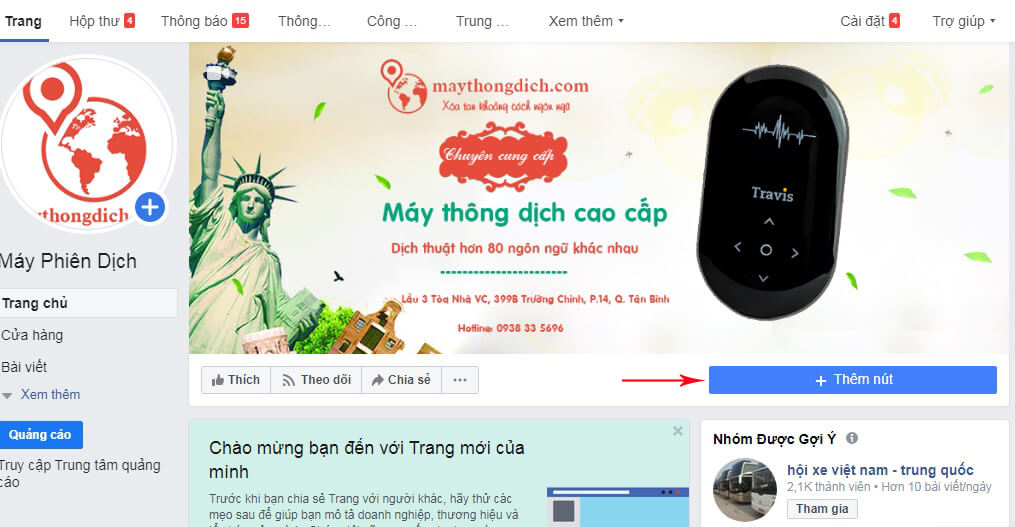 |
| Bên góc phải có nút Thêm nút ngay bên dưới ảnh bìa nhé |
+ Bước 3: Chọn Liên Hệ Với Bạn
Bên trong sẽ có một số cách liên hệ với page, trong trường hợp này chúng ta sẽ chọn Gửi Tin Nhắn.
Bấm Tiếp sau khi hoàn thành thao tác.
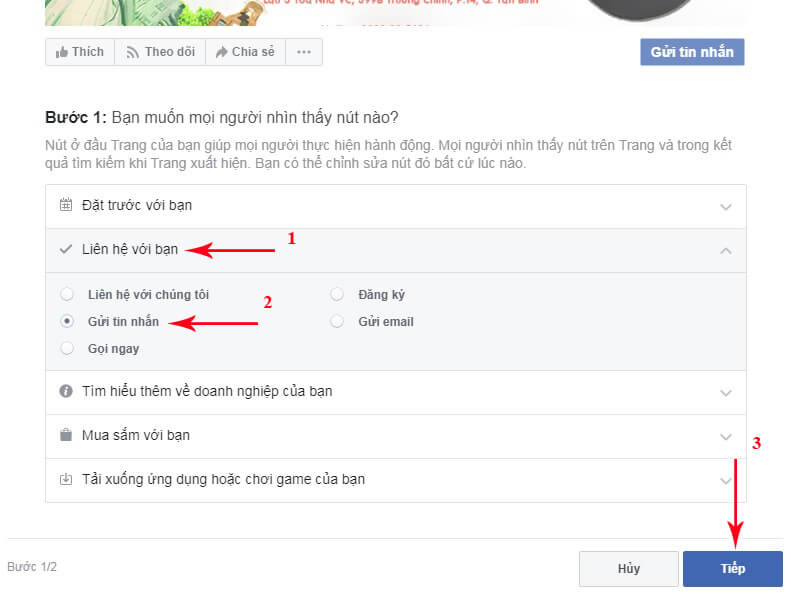 |
| Thực hiện 3 thao thác như trong hình nhé |
+ Bước 4: Ở phần chuyển mọi người đến đâu, chọn nút Messenger (Tùy chọn duy nhất).
+ Bước 5: Chọn Hoàn Tất.
Như vậy, bạn đã thêm nút nhắn tin trên fanpage thành công.
Ngoài ra, trong quá trình hoạt động, nếu bạn tạo 2 nút trên Fanpage thì có thể vào chỉnh sửa.
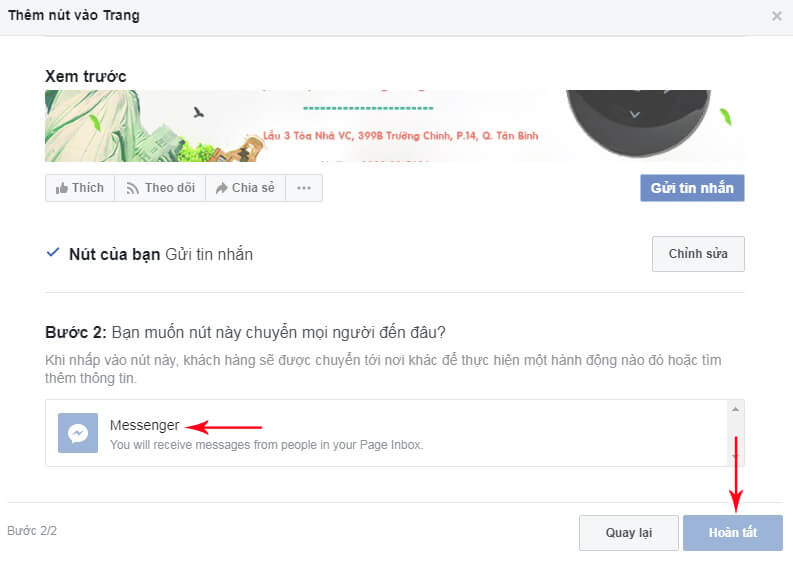 |
| Tiếp tục với 2 thao tác chọn Messenger và Hoàn tất nhé |
3. HƯỚNG DẪN THÊM NÚT GỬI TIN NHẮN VÀO BÀI VIẾT
Dưới đây là các bước cần thực hiện để thêm nút Gửi Tin Nhắn vào bài viết mới.
+ Bước 1: Truy cập fanpage, vào phần đăng bài như bình thường.
+ Bước 2: Chọn Tải Ảnh/ Video Lên, tải ảnh từ máy tính và bổ sung chú thích ngắn gọn.
+ Bước 3: Nhấp vào nút Nhận Tin Nhắn như hình dưới.
+ Bước 4: Chọn Chia Sẻ Ngay.
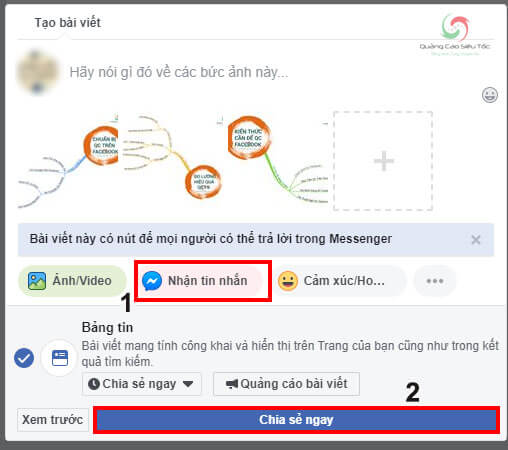 |
| Các bước thêm nút Gửi Tin Nhắn trên bài viết Fanpage |
Kết quả sẽ được như hình dưới.
Như vậy, bạn đã thêm nút gửi tin nhắn vào bài viết thành công
Tuy nhiên, cần lưu ý 2 điểm quan trọng:
+ Giới hạn tối đa 10 ảnh để kích hoạt tính năng này.
+ Đối với những bài viết đã đăng trước đó, bạn sẽ không thể kích hoạt nút Nhận Tin Nhắn.
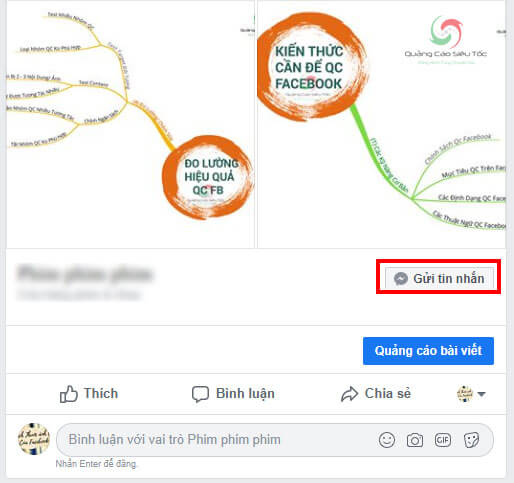 |
| Thực hiện 4 thao thác sẽ được kết quả như hình nhé |
KẾT LUẬN
Phần hướng dẫn cách thêm nút gửi tin nhắn trên fanpage, hay chèn nút gửi tin nhắn vào fanpage chỉ đơn giản vậy.
BÀI VIẾT LIÊN QUAN
1. Hướng dẫn cách tạo fanpage trên Facebook hiệu quả
2. 6 bước xóa tất cả bài viết trên fanpage Facebook chi tiết
3. Hướng dẫn cách xóa tin nhắn trên fanpage Facebook
4. Hướng dẫn cách khôi phục bài viết đã ẩn trên fanpage Facebook
5. Hướng dẫn auto gửi tin nhắn Facebook hàng loạt hiệu quả
6. Top 7 nguyên nhân fanpage bị hủy đăng
Bài viết Hướng dẫn cách thêm nút nhắn trên fanpage, bài viết trên page được đăng lần đầu bởi Quảng Cáo Siêu Tốc.
#quangcaosieutoc, #votuanhai, #thêmnútnhắntintrênfanpage
